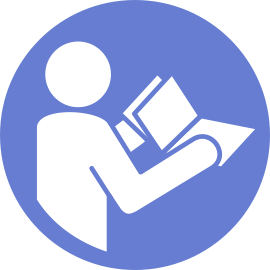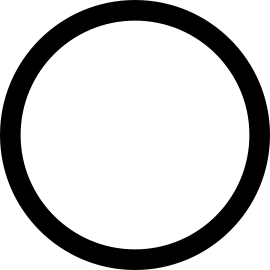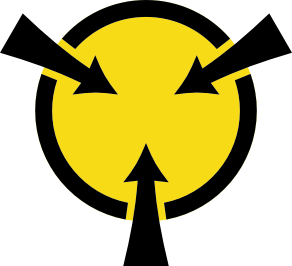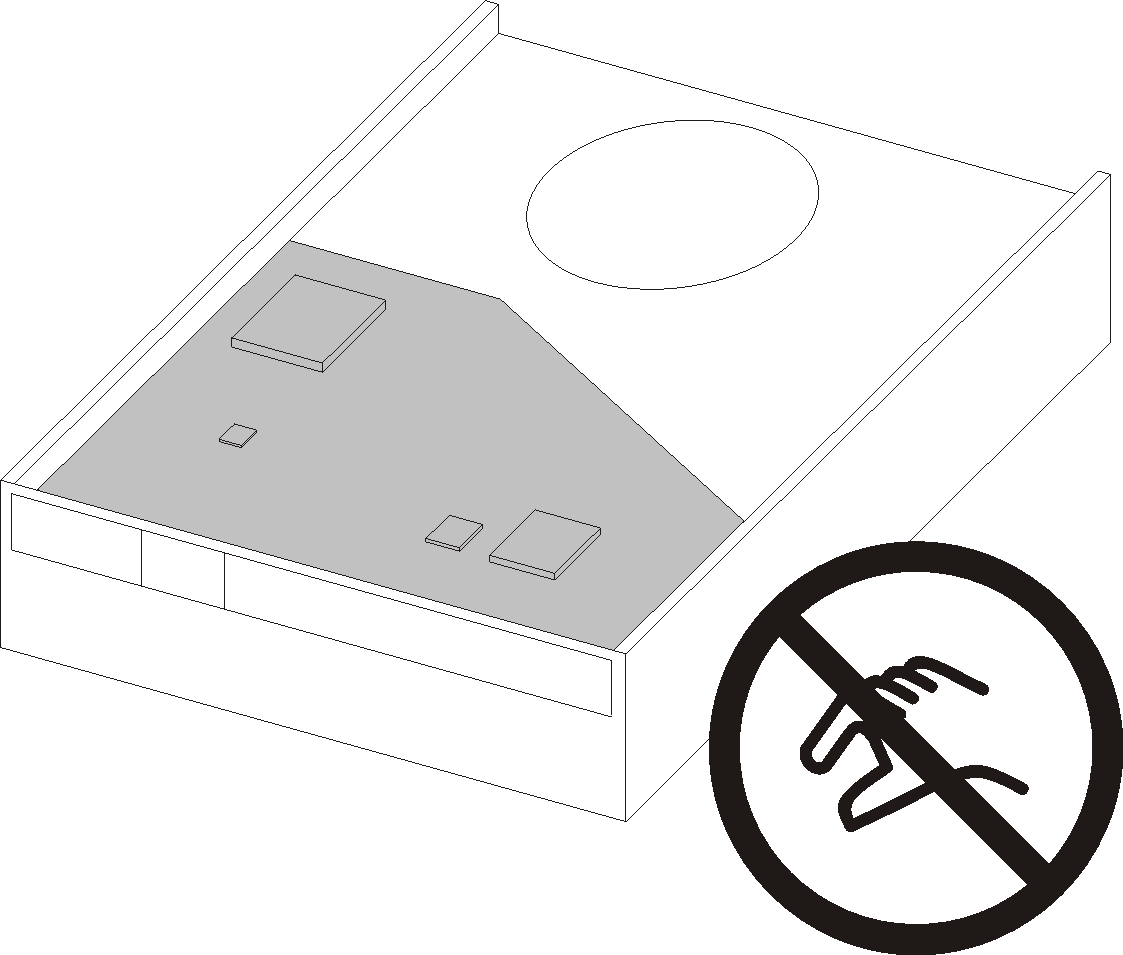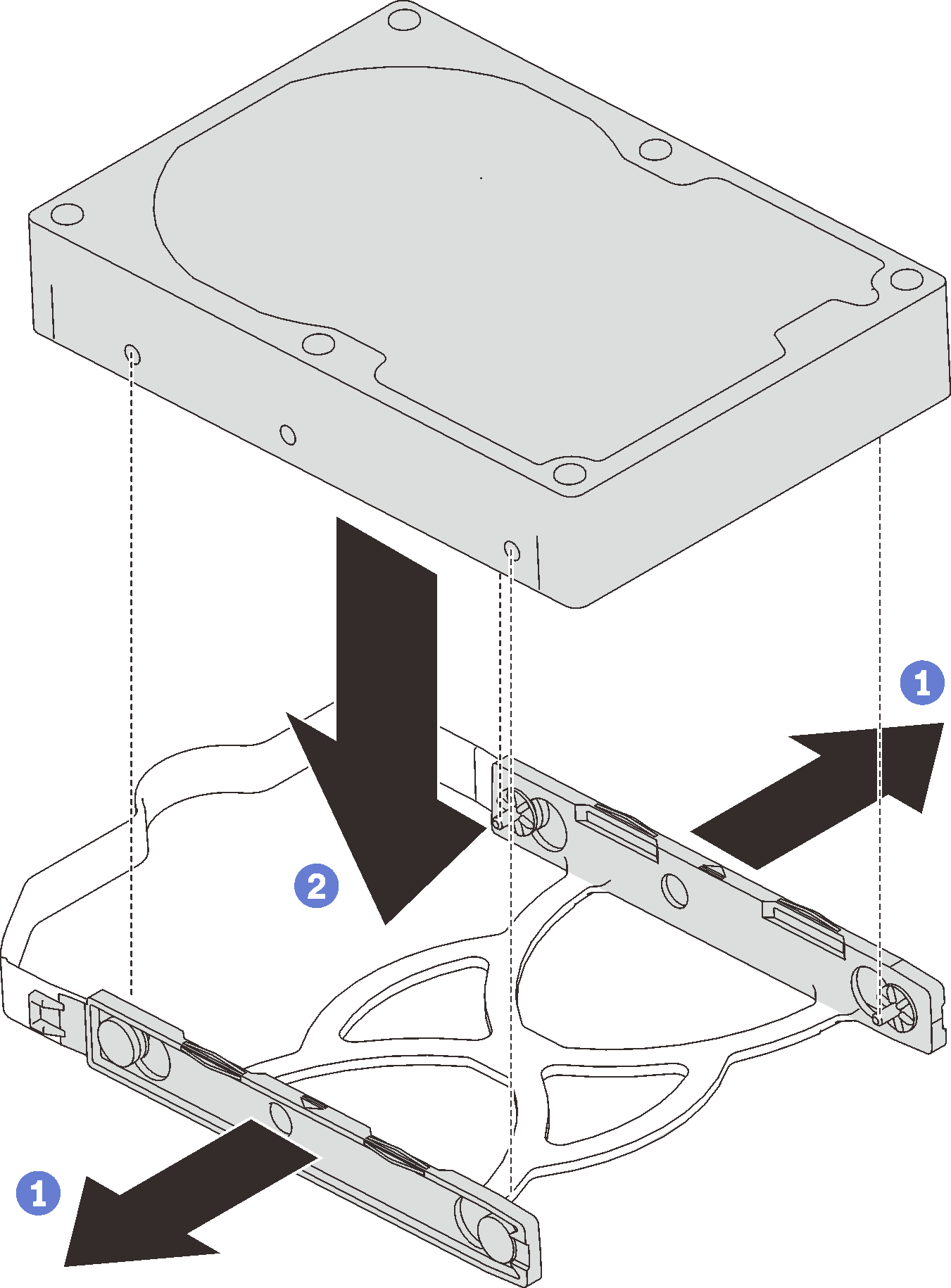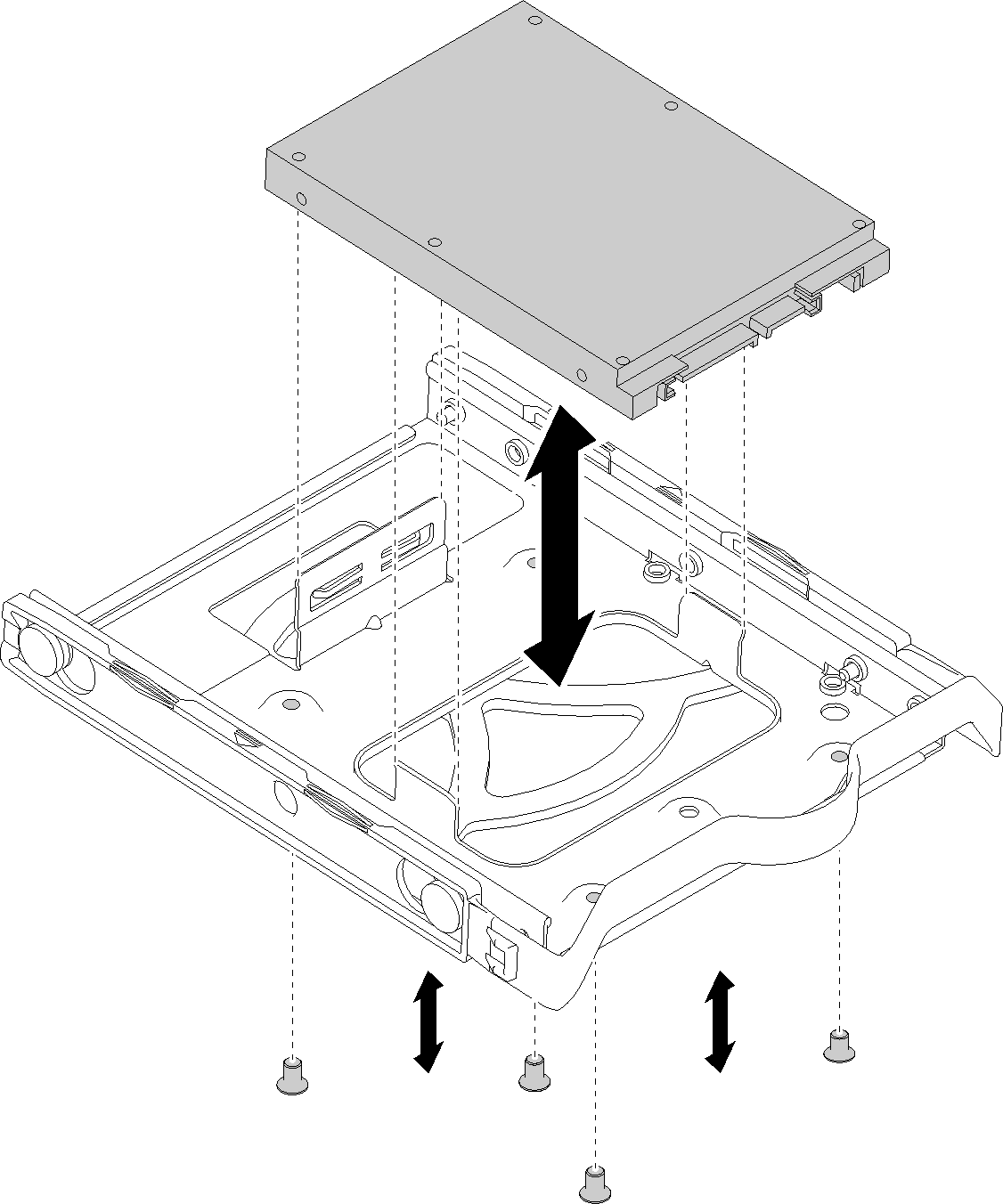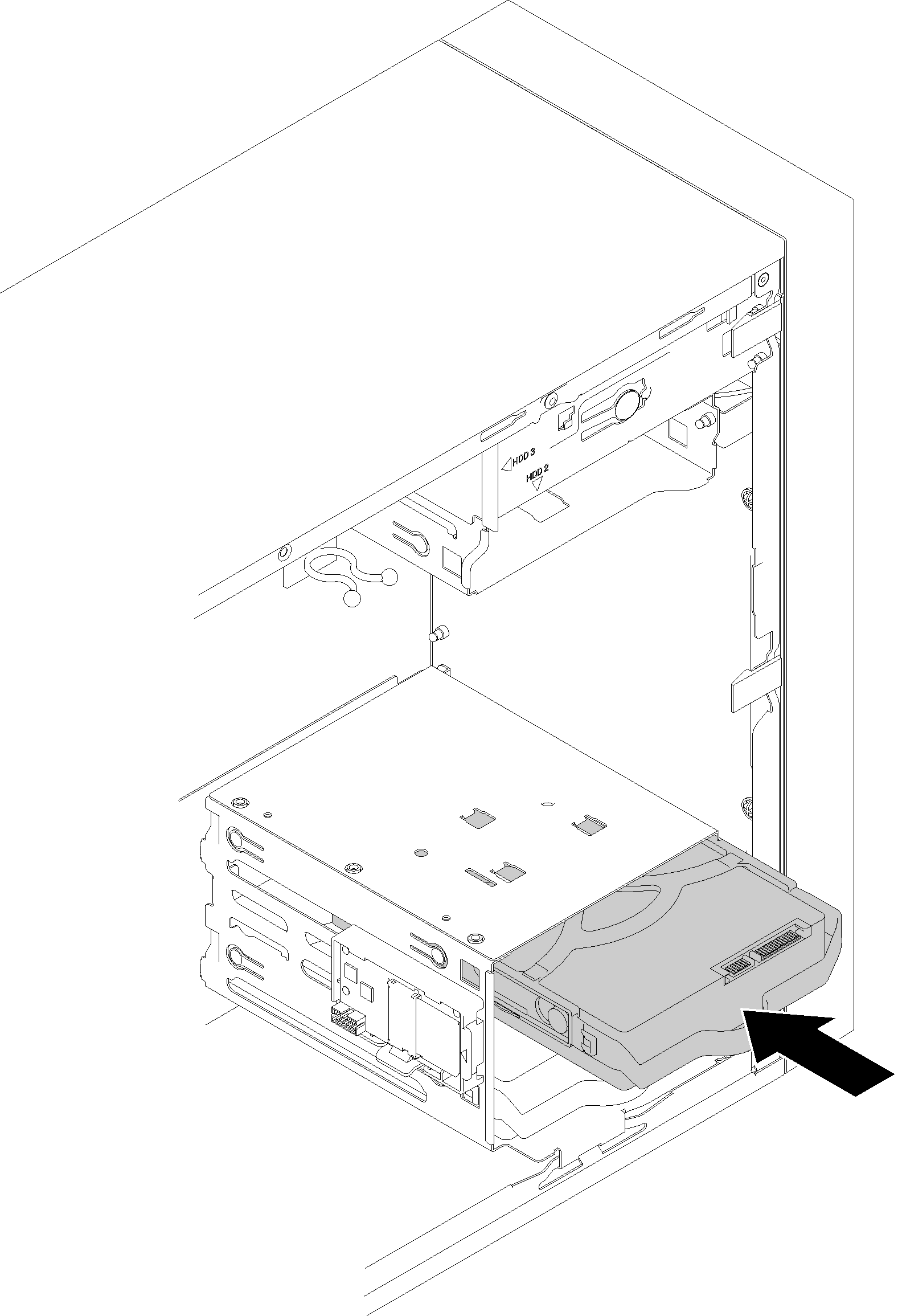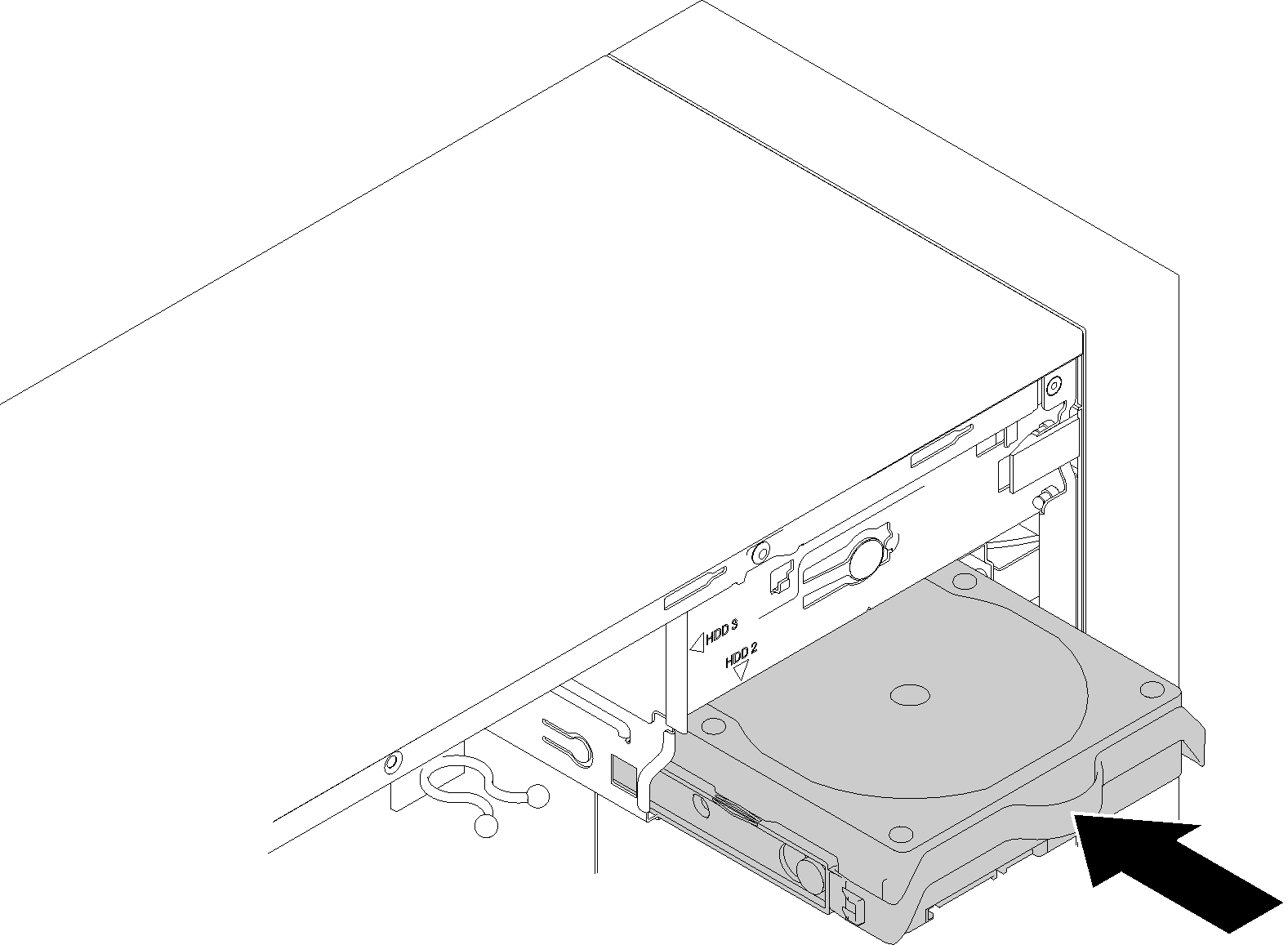安装易插拔硬盘(插槽 1-3)
按照以下过程安装易插拔硬盘。
S002
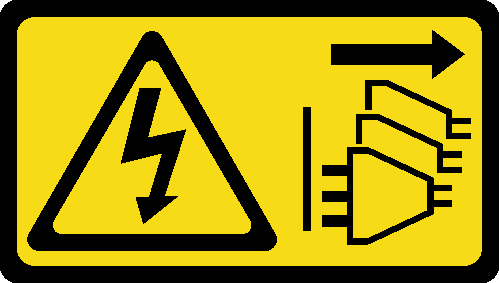
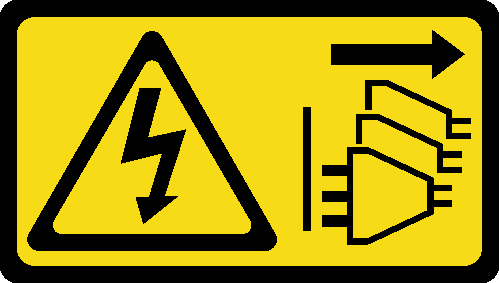
警告
设备上的电源控制按钮和电源上的电源开关不会切断设备的供电。设备也可能有多根电源线。要使设备彻底断电,请确保拔下所有电源线。
安装易插拔硬盘前:
确保要安装的硬盘类型受支持。受支持的类型如下:
- 3.5 英寸易插拔硬盘
- 2.5 英寸易插拔硬盘
有关服务器支持的可选设备的完整列表,请访问:Lenovo ServerProven 网站
要安装多个硬盘,请根据以下规则确定安装顺序:
先安装固态硬盘,后安装硬盘。
从容量最小的硬盘开始安装。
从插槽 1 开始安装,然后安装插槽 2 和 3。
注允许在一台服务器上安装不同类型、不同容量的硬盘,但不可将其安装到同一个 RAID 阵列。单个 RAID 阵列中的硬盘必须为相同类型和相同容量。请参阅RAID 设置以了解更多详细信息。
要安装易插拔硬盘,请完成以下步骤:
安装易插拔硬盘后:
请根据需要安装其他硬盘。
完成部件更换。请参阅完成部件更换。
检查前面板上的硬盘活动 LED 以确认硬盘是否正常运行。
表 1. 硬盘活动 LED 行为 状态 颜色 描述 常亮 绿色 硬盘处于活动状态。 熄灭 无 硬盘未处于活动状态。 如有必要,请使用 Lenovo XClarity Provisioning Manager Lite 配置 RAID。如需更多信息,请参阅:
演示视频
提供反馈